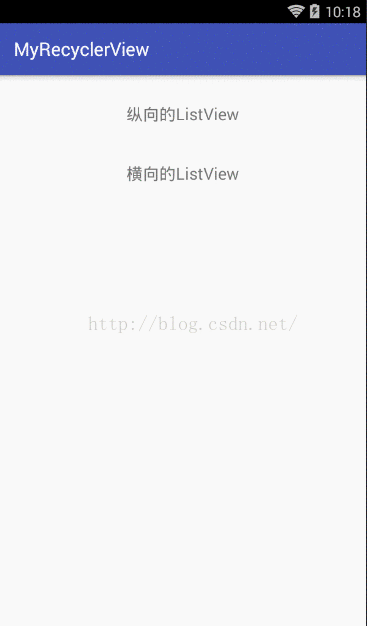RecyclerView使用詳解一代替ListView(點選事件,新增頭佈局,上拉重新整理下拉載入)
老規矩,先看效果;
Recycler是android5.0版本中新新增的一個view;
使用之前必須新增依賴庫:
dependencies {
compile 'com.android.support:recyclerview-v7:23.0.+'
}這裡我就不再過多的介紹RecyclerView,既然大家在找使用RecyclerView的demo想必大家都瞭解過了,如果不瞭解網上隨便開啟一篇RecyclerView的文章應該都有,已經爛大街,在此就不過多的重複了;
今天寫的demo主要是利用RecyclerView代替普通的listview和橫向的listview;
個人感覺要想更深入的使用RecyclerView,必須要從最基礎的功能開始實現;今天我們就實現最簡單的五點功能:
功能點:為RecyclerView新增點選事件,新增頭佈局和腳佈局,新增下拉重新整理和上拉載入更多;
好了首先說下如何用RecyclerView代替橫向的listview:
RecyclerView的使用個人感覺其實比較簡單,但是網上很多demo介紹的感覺有點複雜,在本文中RecyclerView的基本使用只需兩步:
第一:設定佈局管理器
第二:設定adapter
//添加布局管理器,Orientation預設是縱向的,所以我們在此需要手動指定一下 LinearLayoutManager layoutManager = new LinearLayoutManager(context); layoutManager.setOrientation(OrientationHelper.HORIZONTAL); recyclerView.setLayoutManager(layoutManager); //設定recyclerView標記,如果確定內容的高度都一致,設定為true,提高內容渲染效率;(如果高度不確定系統要自己適配高度) recyclerView.setHasFixedSize(true); //設定adapter HRecyclerViewAdapter adapter = new HRecyclerViewAdapter(context, images); recyclerView.setAdapter(adapter);
RecyclerVIew提供了三種內建的佈局管理器:
LinearLayoutManager:線性佈局,橫向或者縱向滑動列表
GridLayoutManager:表格佈局
StaggeredGridLayoutManager:流式佈局
我們今天只使用第一種,先了解最實用,最基礎的,後期會更新
RecyclerView預設是沒有分割線的,網上很多demo為了給RecyclerView新增分割線使用了系統提供的類;
個人感覺完全沒必要,甚至感覺多次一舉,個人感覺完全可以給RecyclerView和item設定背景實現分割線或者在item佈局中新增view佈局實現;
首先了解下RecyclerView的adapter:
和listview的adapter有所不同,在這裡需要繼承RecyclerView.Adapter,需要實現三個方法:
onCreateViewHolder()
onBindViewHolder()
getItemCount()
詳情看程式碼:
public class HRecyclerViewAdapter extends RecyclerView.Adapter<HRecyclerViewAdapter.MyViewHolder>{
private Context context;
private int[] images;
private OnItemClickListener onItemClickListener;
public HRecyclerViewAdapter(Context context, int[] images) {
this.context=context;
this.images=images;
}
//重寫onCreateViewHolder方法,返回一個自定義的ViewHolder(當RecyclerView需要一個ViewHolder時會回撥該方法,如果有可複用的View不會回撥)
public MyViewHolder onCreateViewHolder(ViewGroup parent, int viewType) {
View view = LayoutInflater.from(context).inflate(R.layout.item_hrecycler, parent, false);
MyViewHolder myViewHolder = new MyViewHolder(view);
return myViewHolder;
}
//填充onCreateViewHolder方法返回的holder中的控制元件(當一個View需要出現在螢幕上時,該方法會被回撥,我們需要再該方法中根據資料來更改檢視)
public void onBindViewHolder(final MyViewHolder holder, int position) {
holder.iv.setBackgroundResource(images[position]);
if(onItemClickListener!=null){
holder.itemView.setOnClickListener(new View.OnClickListener() {
@Override
public void onClick(View v) {
int index = holder.getLayoutPosition();
//自定義監聽第三步
onItemClickListener.onItemClick(index);
}
});
}
}
//獲取資料的數量(告訴RecyclerView有多少個檢視需要顯示)
public int getItemCount() {
return images.length;
}
//自定義的ViewHolder,持有每個Item的的所有介面元素
public class MyViewHolder extends RecyclerView.ViewHolder{
public ImageView iv;
public MyViewHolder(View itemView) {
super(itemView);
iv= (ImageView) itemView.findViewById(R.id.imageview);
}
}
//自定義監聽第二步
public void setOnItemClickListener(OnItemClickListener onItemClickListener){
this.onItemClickListener=onItemClickListener;
}
//自定義監聽第一步
public interface OnItemClickListener{
void onItemClick(int position);
}
}從程式碼中大家可以瞭解到RecyclerView的adpater其實只需要實現三個方法,但是我這個adapter中卻多出來幾個方法,RecyclerView本身是沒有條目點選事件的,
所以多出來的幾個方法是變相的給RecyclerView設定設定條目點選事件的,實際上是使用自定義監聽給adapter設定了點選事件;
給RecyclerView設定adapter之後就可以使用了:
adapter.setOnItemClickListener(new HRecyclerViewAdapter.OnItemClickListener() {
@Override
public void onItemClick(int position) {
ToastUtils.showStaticToast(context,"當前點選的是第"+(position+1)+"張圖片");
}
});好了接下來了解下RecyclerView代替縱向listview:
分割線和上面一樣,在item中新增view實現分割線,點選事件同樣是新增自定義監聽;
RecyclerView預設是沒辦法新增頭佈局和腳佈局的,上面橫向的沒有使用這一塊,但是縱向的在真實專案中就極有可能使用到這個功能點了,在網上看了好多大神們寫的新增頭佈局和腳佈局的方法,感覺真的是大神,寫的真的很複雜,所以都沒有使用,最後在git上找到一個自定義的RecyclerView直接繼承系統的RecyclerView,除了添加了兩個方法,其他的用法不變,感覺挺實用的,在此就不復制這個類了,原始碼中都有(MyRecyclerView),使用的話直接複製到專案中即可;
新增頭佈局和腳佈局的方法也極為簡單,和listview一樣:
//新增頭佈局(必須在設定完佈局管理器再新增頭佈局和腳佈局)
View headerView = View.inflate(this, R.layout.headerview, null);
myRecyclerView.addHeaderView(headerView);
//新增腳佈局
View footView = View.inflate(context, R.layout.footview, null);
myRecyclerView.addFooterView(footView);直接給RecyclerView新增活動監聽和新增腳佈局實現,首先得到當前頁面顯示的條目個數,adapter一共多少個條目,和當前佈局遮擋頁面個數
先求出用頁面實現個數+被頁面遮擋條目個數的和,然後拿這個和和adapter總條目個數做比較,當等於或者大於adapter條目個數的時候直接載入資料:
//新增滑動監聽
myRecyclerView.addOnScrollListener(new RecyclerView.OnScrollListener() {
@Override
//當RecyclerView的滑動狀態改變時觸發
public void onScrollStateChanged(RecyclerView recyclerView, int newState) {
super.onScrollStateChanged(recyclerView, newState);
}
@Override
//當RecyclerView滑動時觸發(類似點選事件的MotionEvent.ACTION_MOVE)
public void onScrolled(RecyclerView recyclerView, int dx, int dy) {
super.onScrolled(recyclerView, dx, dy);
int visible = layoutManager.getChildCount();//當天頁面顯示的條目個數
int total = layoutManager.getItemCount();//當前一共多少個條目
int past= layoutManager.findFirstCompletelyVisibleItemPosition();//佈局上面被當住多少個條目
//當活動到最後一個條目時載入更多資料
if ((visible + past) >= total){
<span style="white-space:pre"> </span>//傳送handler載入資料
handler.sendEmptyMessageDelayed(1,1000);
}
}
});好了,以上功能點已經全部實現,如果大家有更簡單的方法實現以上功能點,歡迎告知,感謝;